Filter email sampah di Outlook kadang menggolongkan pesan bukan sampah secara tidak akurat. Anda bisa mengklasifikasi ulang pesan dengan cepat bila perlu.
Lakukan salah satu hal berikut ini.
Memberi label pada pesan tunggal atau beberapa pesan sebagai "Sampah
-
Pilih di panel baca, atau buka pesan atau pesan yang ingin Anda klasifikasi sebagai sampah.
-
Pada tab Beranda , klik Sampah, lalu klik Sampah atau Tandai sebagai Sampah.
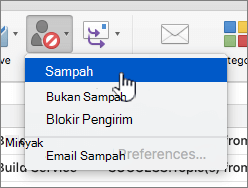
-
Pesan dipindahkan ke folder email sampah untuk akun tersebut, dan juga ditetapkan ke kategori sampah.
Catatan: Mengklik tombol Sampah tidak memerintahkan Outlook untuk mengklasifikasi pesan serupa sebagai sampah. Untuk membantu memfilter pesan secara lebih akurat, Anda dapat menaikkan tingkat proteksi email sampah atau membuat aturan yang mengirimkan pesan dari pengirim ke folder sampah Anda.
Memberi label pesan sebagai "Bukan Sampah"
-
Dalam daftar pesan di Folder Sampah, pilih pesan atau pesan yang ingin Anda klasifikasi sebagai "Bukan Sampah."
-
Pada tab Beranda , klik Sampah, lalu klik Bukan Sampah atau Tandai sebagai Bukan Sampah.
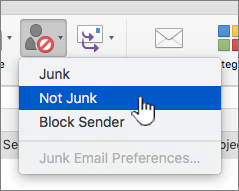
-
ATAU Buka pesan yang ingin Anda klasifikasi sebagai Bukan Sampah. Jika filter Outlook menduga pesan mungkin sampah, Anda akan melihat pesan di bawah ini. Klik Tandai sebagai Bukan Sampah.

-
Pesan akan dipindahkan ke folder Kotak Masuk akun email dan dihapus dari kategori Sampah.
Catatan: Mengklik Bukan Sampah atau Tandai sebagai Bukan Sampah tidak menginstruksikan Outlook untuk mengklasifikasikan pesan yang serupa sebagai bukan sampah. Untuk membantu mencegah pesan yang sah masuk ke folder sampah, Anda bisa menambahkan pengirim pesan tersebut ke kontak Outlook Anda atau mengklasifikasikan semua pesan dari domain pengirim sebagai bukan sampah. Jika Anda masuk di daftar kirim, Anda bisa menggunakan Manajer Daftar Kirim untuk memastikan bahwa pesan ditangani dengan aturan daftar kirim dan tidak diklasifikasikan sebagai sampah.
Lihat juga
Outlook untuk Mac 2011 Bantuan










